Hướng dẫn sử dụng lệnh Shutdown để thiết lập thời gian tắt và khởi động lại máy tính
Chắc hẳn ai trong chúng ta cũng từng gặp tình huống quên tắt máy tính vì công việc đột xuất hoặc ngủ quên. Điều này không chỉ ảnh hưởng đến tuổi thọ máy tính mà còn tiềm ẩn nguy cơ bị người khác xâm nhập. Thay vì cài đặt phần mềm phức tạp, bạn chỉ cần sử dụng một dòng lệnh đơn giản để hẹn giờ tắt hoặc khởi động lại máy. Cùng Tripi khám phá cách thực hiện ngay sau đây.
Phương pháp hẹn giờ bằng lệnh này có thể áp dụng trên các hệ điều hành: Windows XP, Windows Vista, Windows 7, 8, 8.1 và Windows 10.
Dưới đây là các bước chi tiết để thực hiện:
Đầu tiên, hãy nhấn tổ hợp phím Windows + R để mở hộp thoại Run. Khi hộp thoại xuất hiện, bạn nhập lệnh sau:
shutdown -s -t 3600
Giải thích các thành phần trong lệnh:
- shutdown: Lệnh dùng để tắt máy tính
- s: Viết tắt của shutdown
- t: Đại diện cho time (thời gian)
- 3600: Thời gian hẹn giờ tắt máy tính bằng giây (3600 giây tương đương 1 giờ).

Tùy thuộc vào thời gian bạn muốn hẹn giờ, hãy chuyển đổi giờ hoặc phút sang giây và nhập vào lệnh. Dưới đây là một số khung thời gian phổ biến đã được quy đổi sẵn:
- 5 phút: shutdown -s -t 300
- 10 phút: shutdown -s -t 600
- 15 phút: shutdown -s -t 900
- 30 phút: shutdown -s -t 1800
- 1 tiếng: shutdown -s -t 3600
- 2 tiếng: shutdown -s -t 7200
- 3 tiếng: shutdown -s -t 10800
- 4 tiếng: shutdown -s -t 14400
- 5 tiếng: shutdown -s -t 18000
- 12 tiếng: shutdown -s -t 43200
- 24 tiếng: shutdown -s -t 86400
Sau khi nhập lệnh, nhấn OK và một thông báo sẽ xuất hiện. Ví dụ dưới đây là thông báo trên Windows 10:
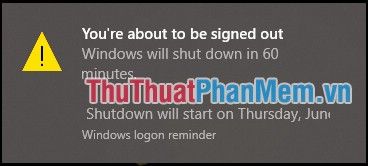
Ngoài việc hẹn giờ tắt máy, bạn cũng có thể hẹn giờ khởi động lại máy tính bằng cách sử dụng lệnh sau:
shutdown -r -t 3600
Nếu bạn muốn hủy bỏ lệnh hẹn giờ tắt máy, hãy nhập câu lệnh sau:
shutdown -a
Khi thông báo 'Logoff is cancelled' xuất hiện như hình dưới, điều đó có nghĩa là việc hủy hẹn giờ đã thành công.
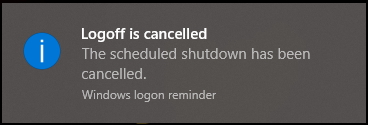
Trên đây, Tripi đã chia sẻ cách hẹn giờ tắt máy tính bằng những dòng lệnh đơn giản trên Windows. Mong rằng bài viết sẽ mang lại nhiều giá trị hữu ích cho bạn. Chúc bạn thực hiện thành công và trải nghiệm thật tuyệt vời!
Có thể bạn quan tâm

4 địa chỉ sửa chữa ô tô đáng tin cậy nhất tại Ba Đình, Hà Nội

Top 5 cửa hàng trang sức phong thuỷ nổi bật và uy tín nhất tại Khánh Hòa

Top 6 cửa hàng hoa tươi Quận 11 đáng tin cậy - Giao hàng đúng giờ, chất lượng vượt trội

Top 3 địa chỉ may rèm cửa chất lượng và uy tín tại tỉnh Hà Nam

Khám phá 30 món thịt bò xào thơm ngon, hấp dẫn, dễ làm ngay tại nhà để bữa ăn thêm phần phong phú và hấp dẫn.


